Sadržaj
Kao običan korisnik Excela, uobičajeno je koristiti pomicanje dok radite s velikim skupom podataka. Scroll bar nam pomaže da savršeno obavimo ovaj posao. Okomita traka za pomicanje se uglavnom fokusira na svrhe pomicanja prema gore i dolje, ali postoje neki slučajevi kada vertikalna traka za pomicanje ne radi na vašem Excelu. Ovo je veoma frustrirajući problem. Možete se suočiti s velikim problemima ako vaša vertikalna traka za pomicanje ne radi ispravno. Ovaj članak će se fokusirati na razloge i moguće rješenje za neispravan rad vertikalne trake za pomicanje.
Preuzmite Vježnicu
Preuzmite radnu svesku za vježbu
Vertikalna traka za pomicanje ne radi.xlsx
10 mogućih rješenja za vertikalnu traku za pomicanje ne radi u Excelu
Prije nego što krenete na bilo koje rješenje, morate jasno razumjeti problem. Dok radite sa velikim skupom podataka, neophodno je koristiti skrolovanje za prolazak kroz podatke. Ali ponekad, vertikalna traka za pomicanje radi u Excelu. To znači da ne možete ići gore-dolje pomicanjem, što je u većini slučajeva vrlo iritantno.
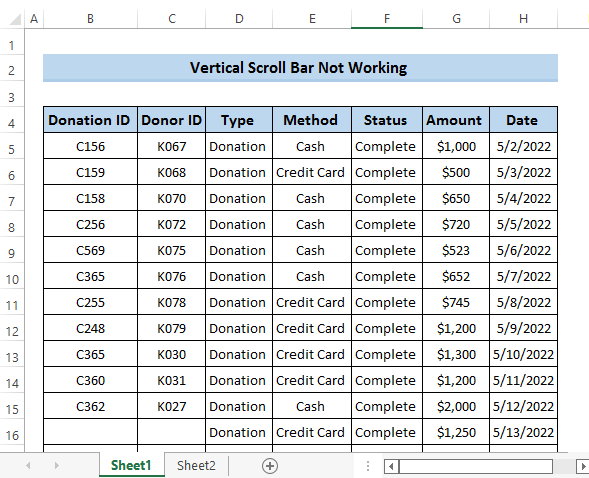
Pronašli smo deset različitih i učinkovitih rješenja za rješavanje ovog problema. Bilo koji od njih može efikasno riješiti vaš problem.
Rješenje 1: Omogućite vertikalnu traku za pomicanje
Jedan od glavnih razloga zašto vertikalna traka za pomicanje ne radi u Excelu je zbog poništavanja oznake okomite traka za pomicanje u Excel opcijamanapredna komanda. Da biste omogućili vertikalnu traku za pomicanje, trebate slijediti sljedeće korake.
Koraci
- Prvo, idite na karticu Datoteka na traci.
- Sljedeće, na kartici Datoteka , odaberite naredbu Više .
- Zatim odaberite Opcije iz naredbe Više .

- Pojavit će se dijaloški okvir Opcije Excela .
- Sljedeće odaberite opciju Napredno .

- Zatim, pomaknite se prema dolje i saznajte Prikaži vertikalnu traku za pomicanje opcija.
- Ako je u neoznačenom stanju, provjerite je.
- Na kraju kliknite na OK .

- Kao rezultat ovoga, vidjet ćete vertikalnu traku za pomicanje na desnoj strani vašeg skupa podataka.

Pročitajte više: [Rješeno!] Traka za pomicanje ne radi u Excelu (5 lakih popravki)
Rješenje 2: Isključite zaključavanje pomicanja
Drugo, još jedan važan razlog za vertikalna traka za pomicanje ne radi u Excelu zbog zaključavanja pomicanja. Ako se zaključavanje pomicanja uključi, prestat će pomicati od ćelije do ćelije vertikalno i horizontalno na oba načina. Da biste isključili zaključavanje pomicanja, morate pažljivo slijediti sljedeće korake.
Koraci
- Prvo, otvorite novi ili postojeći radni list.
- Na dnu radnog lista, kliknite desnim tasterom miša na njega da otvorite traku Status .
- Na traci Status pretražite opciju zaključavanja skrolovanja.
- Vidi da lizaključavanje pomicanja je uključeno ili isključeno što je prikazano pored zaključavanja pomicanja,
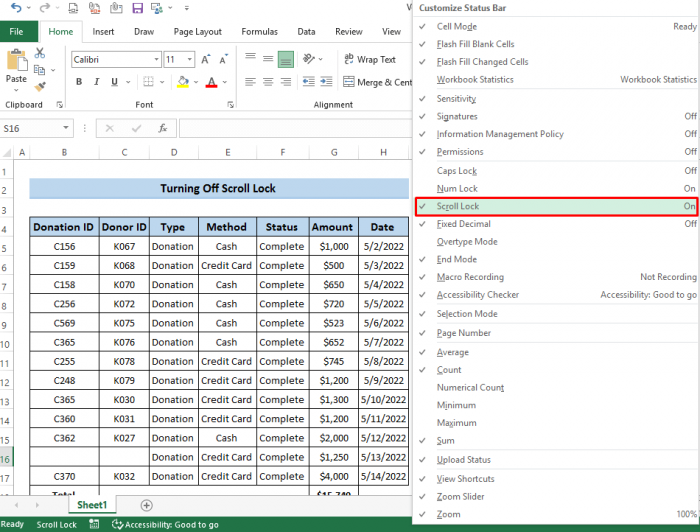
- Ako je zaključavanje pomicanja uključeno, koristite fizičku tastaturu i pritisnite dugme Scroll Lock .
- Sljedeće, možete isključiti zaključavanje pomicanja pomoću tastature na ekranu.
- Idite na opciju pretraživanja Windowsa.
- Odatle pretražite Tastatura na ekranu .
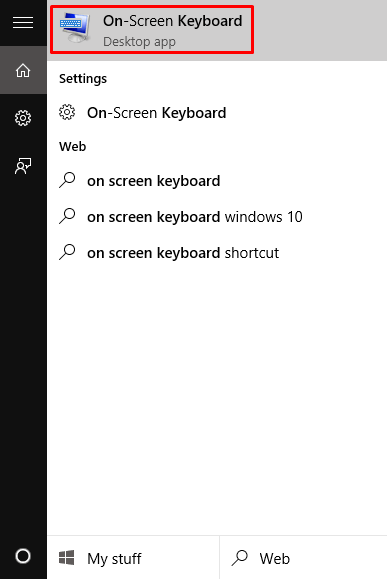
- Kliknite na Tastaturu na ekranu .
- Izgledaće kao naša fizička tastatura.
- U Tastaturi na ekranu , poništite Scrl K koji je stvarni skrol zaključajte tastaturu na ekranu.
- To će na kraju onemogućiti zaključavanje pomicanja.

Rješenje 3: Odmrzavanje okna
Ako je vaš skup podataka u zamrznutom stanju, ne možete koristiti vertikalno pomicanje u Excelu. Zato što će zamrznuti okni ograničiti bilo koju vrstu pomicanja. Da biste koristili vertikalno pomicanje u Excelu, morate odmrznuti okna. Pažljivo slijedite sljedeće korake.
Koraci
- Prvo, idite na karticu Prikaz na traci. '
- Zatim odaberite Zamrzni okna iz grupe Prozor .

- Zatim, iz padajućeg izbornika Zamrzni okna , odaberite Odmrzni okna .
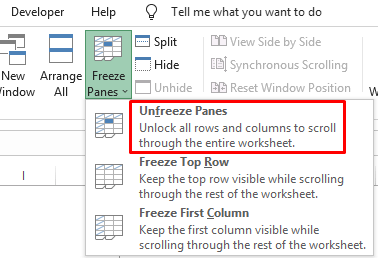
Otključat će sve redove i kolone za pomicanje kroz cijeli radni list. Što je još važnije, pomoći će da se vertikalno pomicanje ponovo radi u Excelu.
Pročitajte više: Kako podesiti pomicanjeTraka u Excelu (5 efikasnih metoda)
Rješenje 4: Onemogućite zumiranje pri rotiranju pomoću funkcije IntelliMouse
Možda ćete se suočiti s problemom vertikalnog pomicanja u Excelu zbog provjere Zoom on Roll sa opcijom IntelliMouse . Da poništite ovo, morate slijediti sljedeće korake.
Koraci
- Prvo, idite na karticu Datoteka na traci
- Dalje, na kartici Datoteka odaberite naredbu Više .
- Zatim odaberite Opcije sa Više komanda.

- Pojavit će se dijaloški okvir Opcije Excela .
- Sljedeće, odaberite opciju Napredno .

- Sada, u Opcije uređivanja , poništite Zumiranje na roll s IntelliMouse .
- Konačno, kliknite na OK .

Kao rezultat ovoga, možete popraviti da vertikalna traka za pomicanje ne radi u Excel problemu.
Rješenje 5: Isključite automatsko skrivanje trake za pomicanje u Windowsima
Možete riješiti problem da vertikalna traka za pomicanje ne radi tako što ćete isključiti Automatski sakrijte trake za pomicanje u Windowsima . Ovo može efikasno riješiti vaš problem s vertikalnom trakom za pomicanje. Slijedite korake da isključite Automatski sakrij trake za pomicanje u Windows-u .
Koraci
- Prvo, idite na Start meni vašeg računara.
- Sljedeće odaberite Postavke .
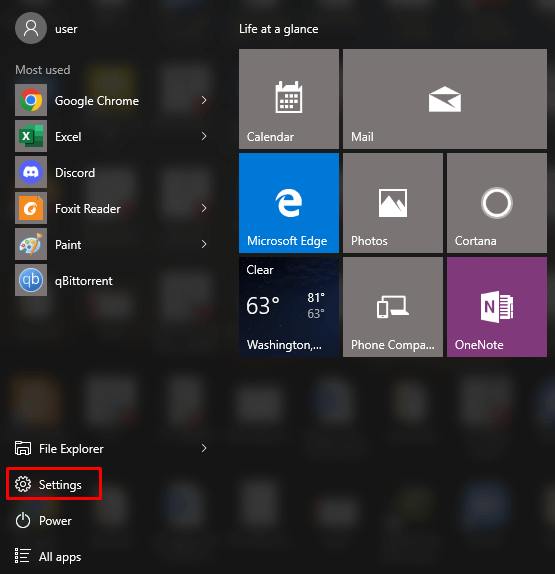
- Iz Postavke opciju, odaberite JednostavnostPristup .

- Zatim odaberite opciju Prikaz .
- Pod Pojednostavite i personalizirajte Windows grupu, isključite Automatski sakrij trake za pomicanje u Windowsima .
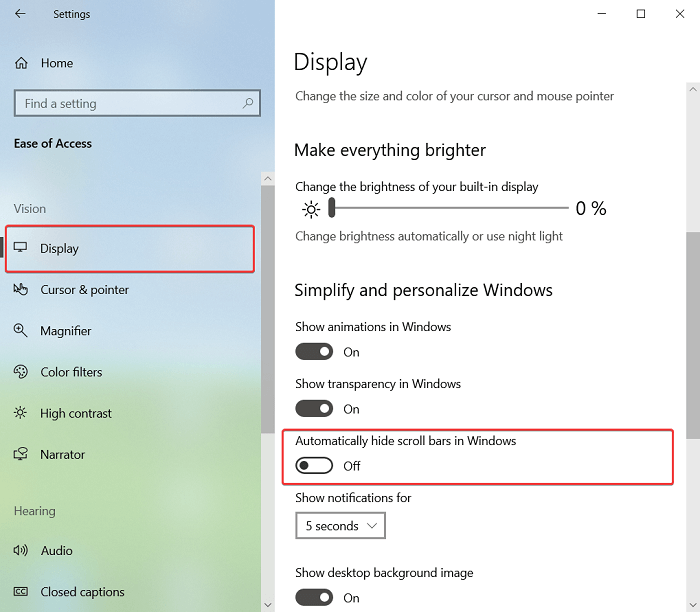
Kao rezultat toga, mi ćemo pogledajte kako vaša vertikalna traka za pomicanje ispravno radi.
Pročitajte više: [Popravljeno!] Excel horizontalna traka za pomicanje ne radi (8 mogućih rješenja)
Rješenje 6: Pomičite se gore i Dolje kroz kontekstni meni
Možemo jednostavno kliknuti desnim tasterom miša na vertikalnu traku za pomicanje da biste se pomicali gore i dolje. Ako vaš vertikalni skrol ne radi u Excelu, možete koristiti i ovu metodu. Da biste to učinili, samo kliknite desnim tasterom miša na vertikalnu traku za pomicanje i pojavit će se kontekstni meni. Odatle odaberite pomicanje gore i pomicanje dolje da se pomičete okomito,

Rješenje 7: Otpustite tipku Shift iz zaglavljenog
Zbog nepažnje, ponekad <1 Tipka>Shift je možda zaglavljena. Ako je tipka Shift zaglavljena, vertikalna traka za pomicanje neće raditi u Excelu. Da biste uklonili ovaj problem, jednostavno otpustite tipku Shift da se ne zaglavi. Zatim ćete vidjeti da vertikalno pomicanje radi savršeno.
Rješenje 8: Koristite prečicu na tipkovnici za vertikalno pomicanje
Ako vaša vertikalna traka za pomicanje ne radi u Excelu, možete koristiti prečicu na tipkovnici za skrolujte okomito. Možete jednostavno koristiti Strelicu gore i Strelicu dole na vašoj tastaturi. Možete koristitikombinacija Ctrl+gore strelica ili Ctrl+strelica dolje . Ali glavna razlika između njih je da će kombinacija biti na vrhu ili na dnu vašeg skupa podataka.
Rješenje 9: Ponovo otvorite Excel aplikaciju
Još jedno osnovno rješenje je da zatvorite Excel aplikaciju i ponovo je otvorite. Ovo je vrlo jednostavna procedura. Ponekad, kada radite na svom radnom listu, zbog neke nepažnje možete se suočiti sa problemom da vertikalna traka za pomicanje ne radi. Da biste uklonili ovaj problem, samo Excel aplikaciju bez spremanja. Ovo će poništiti sav novi rad koji ste obavili na svom radnom listu, a također će poništiti promjene koje ste napravili u svom nesvjesnom umu. Zatim ponovo otvorite Excel aplikaciju.
Rješenje 10: Ponovo instalirajte Microsoft Office
Ako vam gornje rješenje ne može dati odgovarajuća rješenja, morate deinstalirati svoj Microsoft Office i ponovo ga instalirati . To će vam dati novu platformu. Da biste deinstalirali svoj Microsoft Office, pažljivo pratite korake.
Koraci
- Prvo idite na Windows tražilicu.
- Zatim , upišite Control Panel u polje za pretragu.
- Sljedeće kliknite na Control Panel .
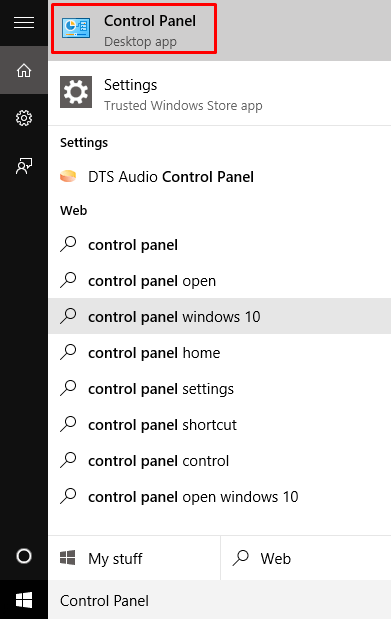
- Pojaviće se dijaloški okvir Kontrolna tabla .
- Iz opcije Programi odaberite Deinstaliraj program .
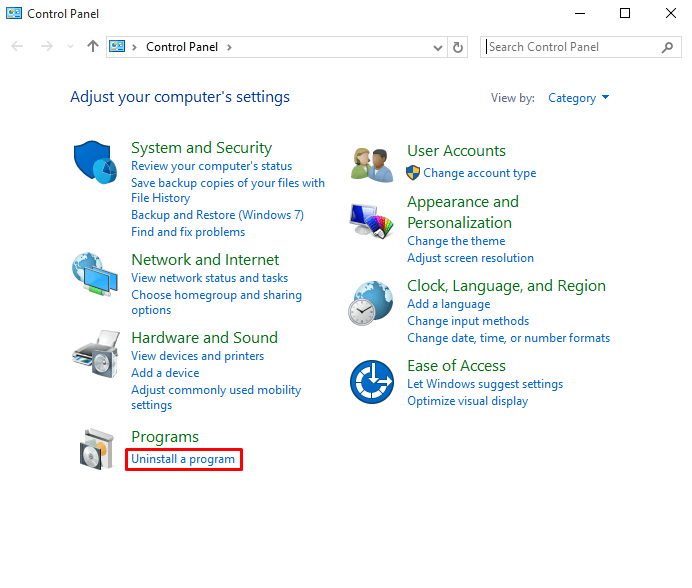
- Zatim će se pojaviti dijaloški okvir Programi i funkcije .
- Sljedeće, skrolujtedolje i pronađite Microsoft 365-en-us
- Nakon toga kliknite na njega i zatim Deinstaliraj ga.

- Biće potrebno neko vrijeme da deinstalirate aplikaciju.
- Zatim je ponovo instalirajte nakon nekog vremena. Nadamo se da će to riješiti vaš problem.
Zaključak
Pokazali smo deset učinkovitih rješenja za rješavanje problema sa vertikalnom trakom za pomicanje koja ne radi u Excel-u. Svi oni su zaista korisni za rješavanje vaših problema. Želimo pokriti sva moguća rješenja pomoću kojih možete lako riješiti problem nefunkcionisanja vertikalne trake za pomicanje u Excelu. Mislim da vam se sviđa cijeli članak i da vam je zaista informativan. Ako imate bilo kakvih pitanja, slobodno pitajte u polju za komentare i ne zaboravite posjetiti našu ExcelWIKI stranicu.

